3 formas de configurar una dirección IP estática en RHEL 8
Configurar una dirección IP estática para su distribución de Linux es una tarea fundamental y debe completarse en unos sencillos pasos. Con el lanzamiento de la versión beta pública de RHEL 8, ahora puede configurar su interfaz de red de diferentes maneras utilizando las utilidades NetworkManager.
En este tutorial, le mostraremos algunas formas diferentes de configurar una dirección IP estática en la instalación de RHEL 8. Tenga en cuenta que este artículo supone que ya conoce la configuración de red que desea aplicar a su sistema.
1. Cómo configurar IP estática usando scripts de red manualmente
Puede configurar una dirección IP estática a la antigua usanza editando:
/etc/sysconfig/network-scripts/ifcfg-(interface-name)
En mi caso el archivo se llama:
/etc/sysconfig/network-scripts/ifcfg-enp0s3
Para encontrar el nombre de su interfaz de red, puede usar el siguiente comando nmcli.
nmcli con

Para editar el archivo simplemente use su editor favorito y abra el archivo:
vim /etc/sysconfig/network-scripts/ifcfg-enp0s3
TYPE="Ethernet"
BOOTPROTO="none"
NAME="enp0s3"
IPADDR="192.168.20.150"
NETMASK="255.255.255.0"
GATEWAY="192.168.20.1"
DEVICE="enp0s3"
ONBOOT="yes"
Luego reinicie el NetworkManager con:
systemctl restart NetworkManager
Alternativamente, puede recargar la interfaz de red usando:
nmcli con down enp0s3 && nmcli con up enp0s3
Ahora puede verificar la nueva dirección IP usando el comando ip como se muestra.
ip a show enp0s3
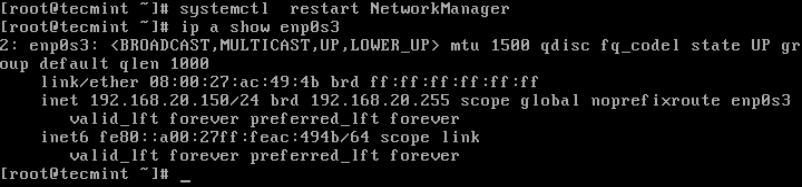
2. Cómo configurar una IP estática utilizando la herramienta Nmtui
Otra forma de configurar la dirección IP estática para su RHEL 8 es mediante la herramienta nmtui, que es una interfaz de usuario de texto (TUI). Para usarlo simplemente escriba el siguiente comando en su terminal.
nmtui
Esto iniciará el programa:
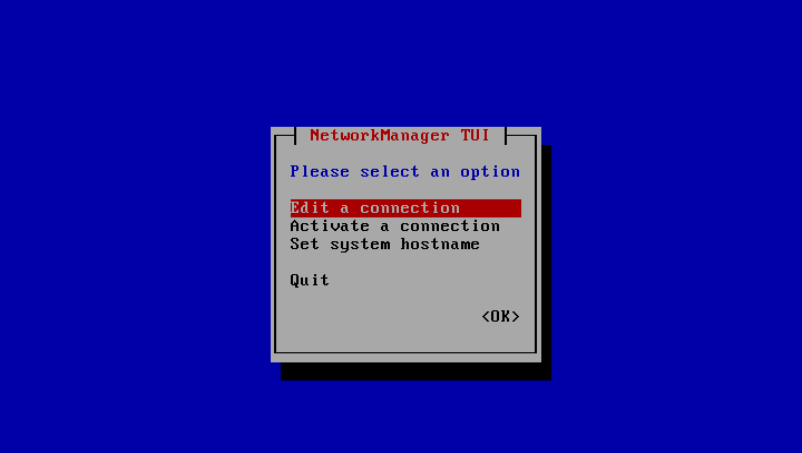
Elija editar una conexión, luego seleccione la interfaz:
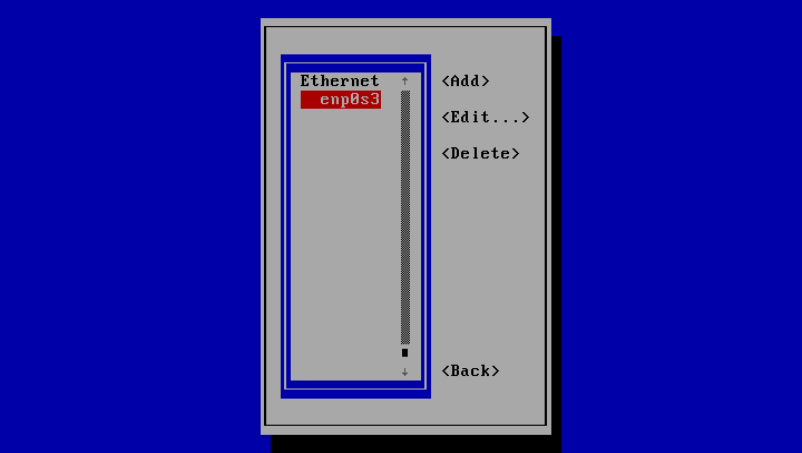
En la siguiente ventana podrás editar la configuración de la interfaz de red moviendo el cursor con las teclas de flecha de tu teclado:

En este ejemplo, cambié mi dirección IP de 192.168.20.150 a 192.168.20.160. Para guardar los cambios, desplácese hacia abajo hasta el final de la página y seleccione Aceptar.
Luego recarga la interfaz de red eligiendo “Activar una conexión”:
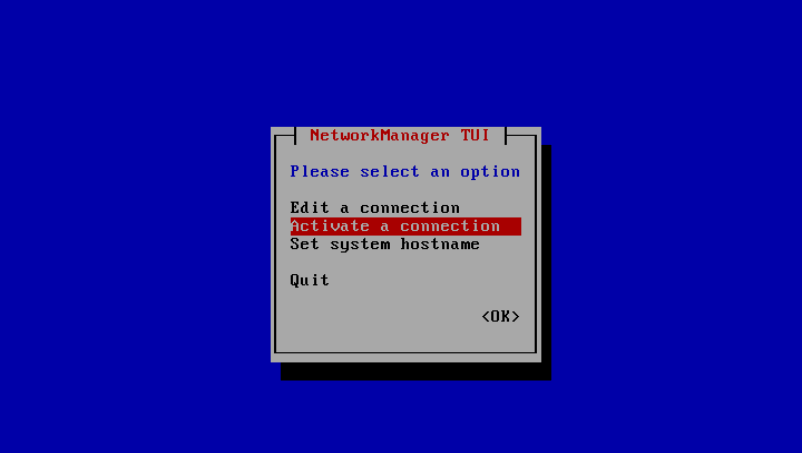
Luego elija el nombre de la conexión y seleccione
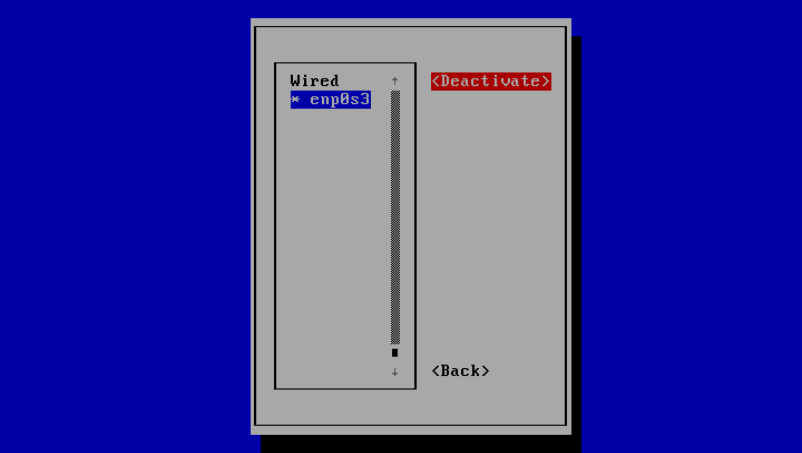
Y ahora selecciona
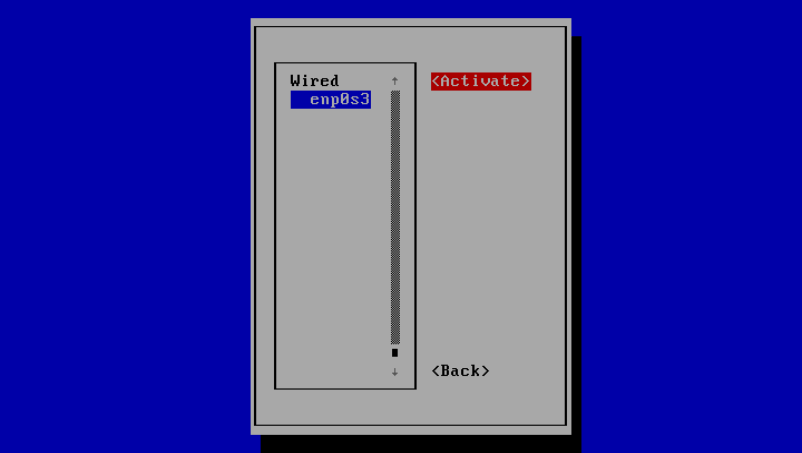
Luego seleccione
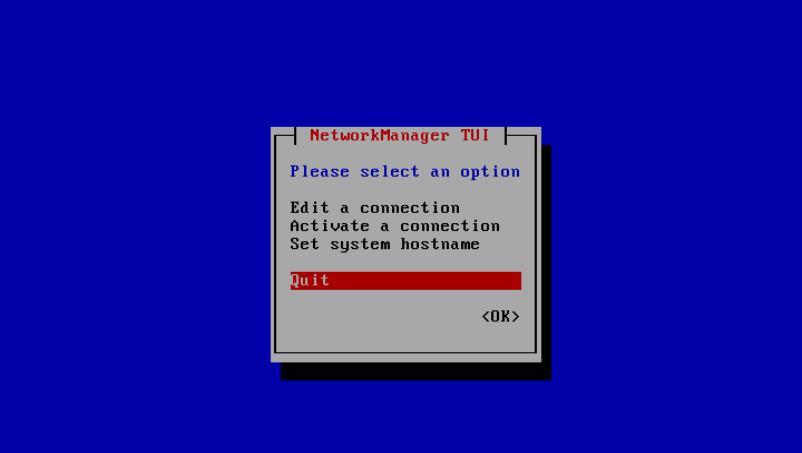
Verifique que la nueva configuración de la dirección IP se haya aplicado con:
ip a show enp0s3
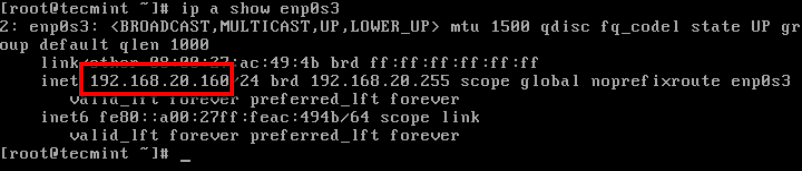
3. Cómo configurar una IP estática utilizando la herramienta Nmcli
Nmcli es una interfaz de línea de comandos de NetworkManager que se puede utilizar para obtener información o configurar una interfaz de red.
Si desea configurar una dirección IP estática, puede utilizar las siguientes opciones:
Configure la dirección IP para la interfaz enp0s3 en RHEL 8.
nmcli con mod enp0s3 ipv4.addresses 192.168.20.170/24
Configure la puerta de enlace en RHEL 8:
nmcli con mod enp0s3 ipv4.gateway 192.168.20.1
Informe a la interfaz que está utilizando la configuración manual (no dhcp, etc.).
nmcli con mod enp0s3 ipv4.method manual
Configurar DNS:
nmcli con mod enp0s3 ipv4.dns "8.8.8.8"
Vuelva a cargar la configuración de la interfaz:
nmcli con up enp0s3

Sus cambios se guardarán en /etc/sysconfig/network-scripts/ifcfg-.
Aquí está el archivo de configuración que se ha generado para mí:
cat /etc/sysconfig/network-scripts/ifcfg-enp0s3
TYPE="Ethernet"
BOOTPROTO="none"
NAME="enp0s3"
IPADDR="192.168.20.170"
NETMASK="255.255.255.0"
GATEWAY="192.168.20.1"
DEVICE="enp0s3"
ONBOOT="yes"
PROXY_METHOD="none"
BROWSER_ONLY="no"
PREFIX="24"
DEFROUTE="yes"
IPV4_FAILURE_FATAL="no"
IPV6INIT="no"
UUID="3c36b8c2-334b-57c7-91b6-4401f3489c69"
DNS1="8.8.8.8"
Conclusión
En este tutorial has visto cómo configurar una dirección IP estática con las utilidades network scripts, nmtui y nmcli en RHEL 8 . . Si tiene alguna pregunta o comentario, no dude en enviarlo en la sección de comentarios a continuación.